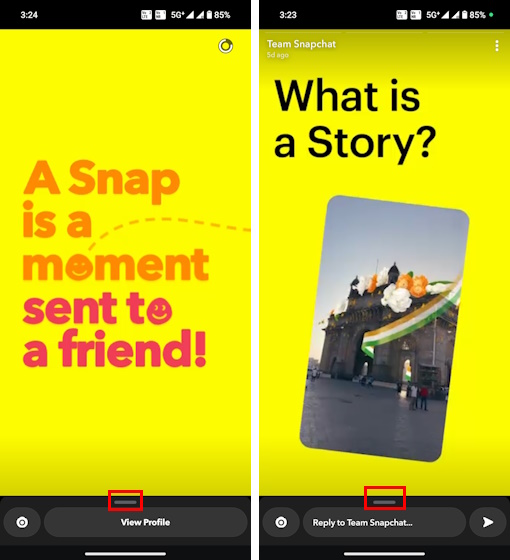Как заблокировать веб-сайты на iPhone и iPad (2023 г.)
В современном цифровом мире общение ребенка в Интернете является одной из основных проблем для родителей. Хотя Интернет можно использовать для доступа к полезной информации и выполнения важных задач, дети также могут использовать его для доступа к определенным сайтам, которые им не следует использовать, например, к веб-сайтам для взрослых и азартным играм. К счастью, Apple предлагает множество функций конфиденциальности, таких как запрет веб-сайтам запрашивать доступ к местоположению в Safari на iPhone и iPad. Точно так же вы можете разрешить или заблокировать любой веб-сайт на своем iPhone или iPad, к которому вы не хотите, чтобы ваши дети имели доступ, всего несколькими нажатиями. В этом руководстве мы объяснили, как заблокировать доступ к определенным веб-сайтам в Safari и Chrome на iPhone и iPad.
Как заблокировать веб-сайты на iPhone с помощью экранного времени
iPhone поставляется с функцией «Экранное время», которая позволяет пользователям устанавливать ограничения контента и общения для детей. Вы можете использовать эти ограничения содержимого на iPhone, чтобы ограничить или заблокировать доступ к определенным веб-сайтам. Вот как вы можете это сделать.
1. Откройте приложение «Настройки» и нажмите «Экранное время».
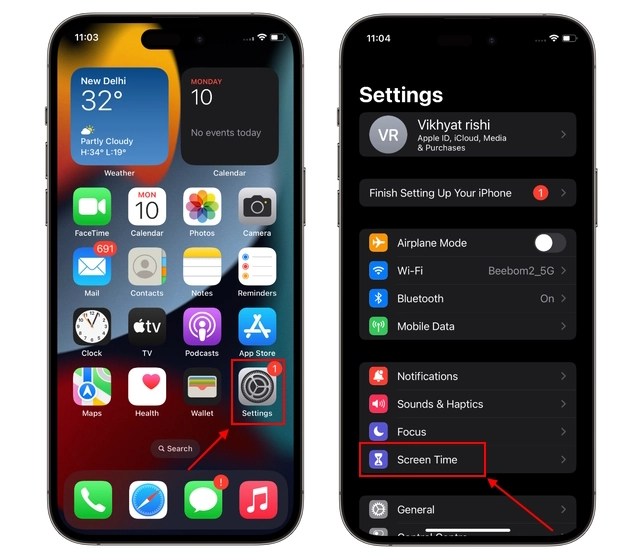
Программы для Windows, мобильные приложения, игры - ВСЁ БЕСПЛАТНО, в нашем закрытом телеграмм канале - Подписывайтесь:)
2. Затем вы должны сначала «Включить время экрана», если это еще не сделано.
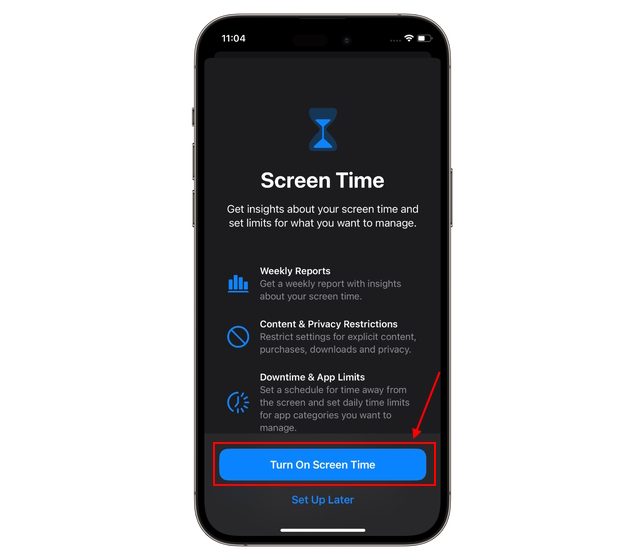
3. Затем нажмите «Ограничения содержимого и конфиденциальности» на экране «Время экрана» и включите переключатель на следующем экране.
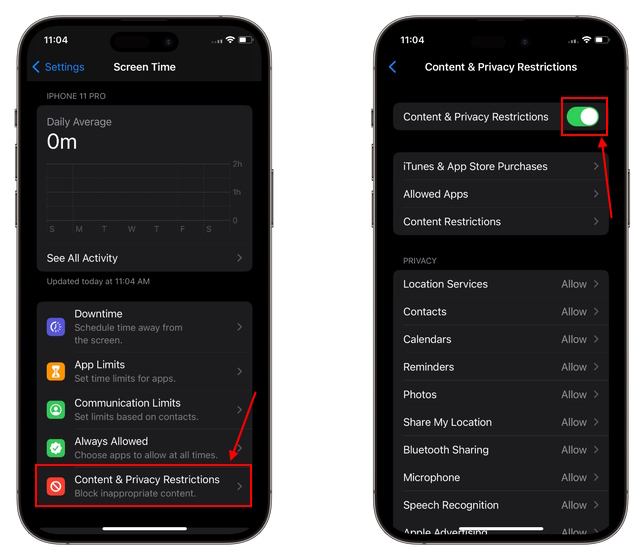
4. Теперь нажмите вкладку «Ограничения контента», чтобы открыть список всех ограничений контента, которые вы можете включить на своем iPhone.
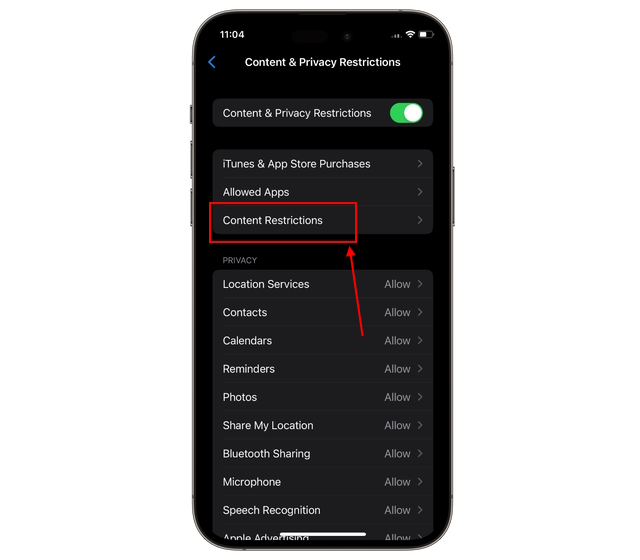
5. Здесь нажмите на опцию «Веб-контент», чтобы установить ограничения для веб-сайтов, которые вы не хотите, чтобы ваши дети посещали.
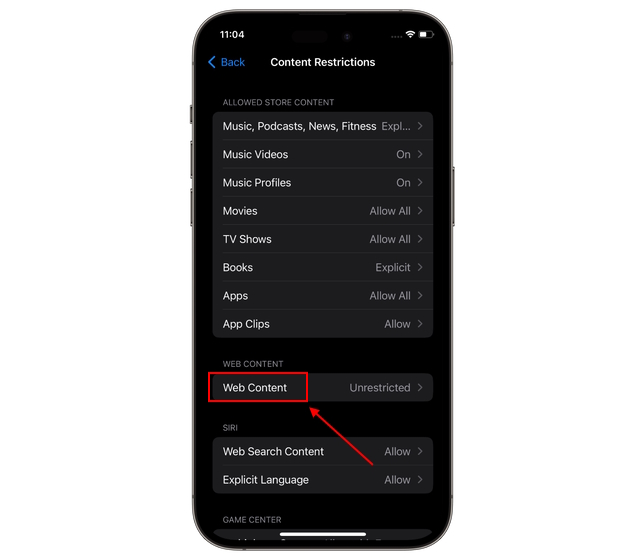
6. Теперь выберите «Ограничить веб-сайты для взрослых», чтобы автоматически блокировать доступ к веб-сайтам для взрослых в Safari, Chrome и других веб-браузерах на iPhone или iPad.
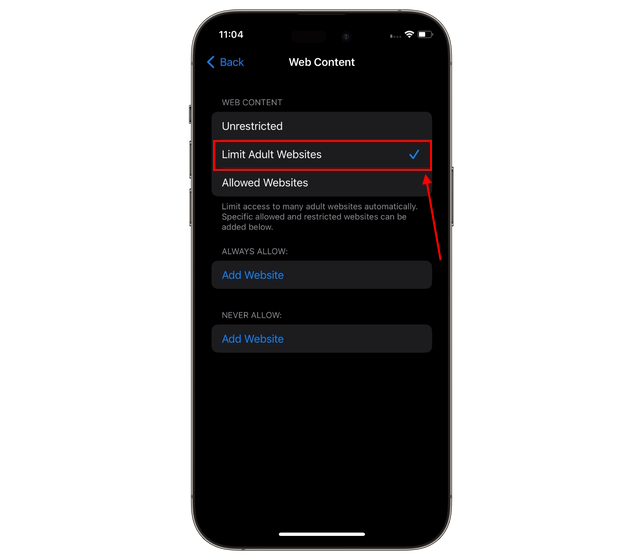
7. Далее здесь можно сделать два списка; веб-сайты, которые вы хотите «ВСЕГДА РАЗРЕШАТЬ» и «НИКОГДА НЕ РАЗРЕШАТЬ».
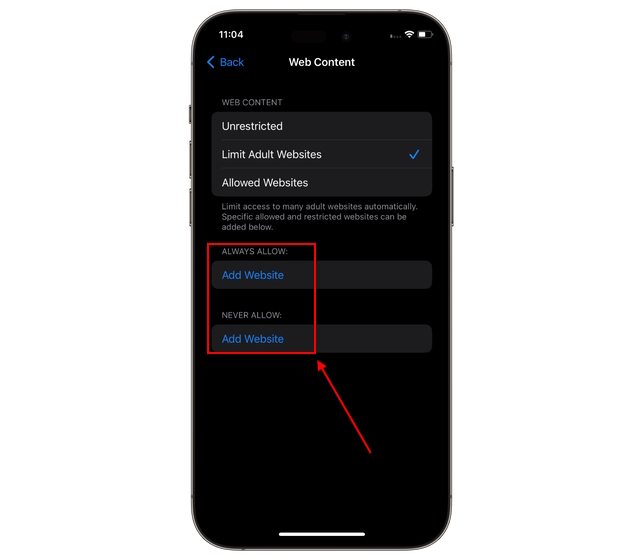
8. Нажмите кнопку «Добавить веб-сайт» в разделе «Всегда разрешать», чтобы добавить веб-сайты, для которых вы хотите обойти эти ограничения.
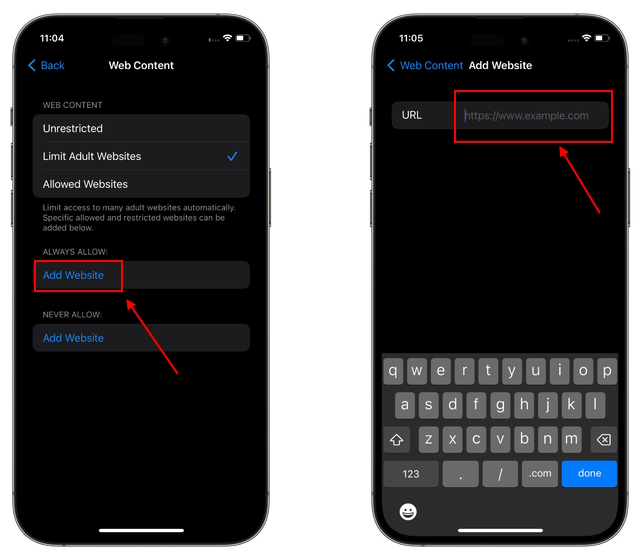
9. Нажмите кнопку «Добавить веб-сайт» в разделе «Никогда не разрешать», чтобы добавить веб-сайты, для которых вы хотите заблокировать доступ на вашем iPhone, независимо от того, являются ли они веб-сайтами для взрослых или иными, которые вы хотите заблокировать в любое время.
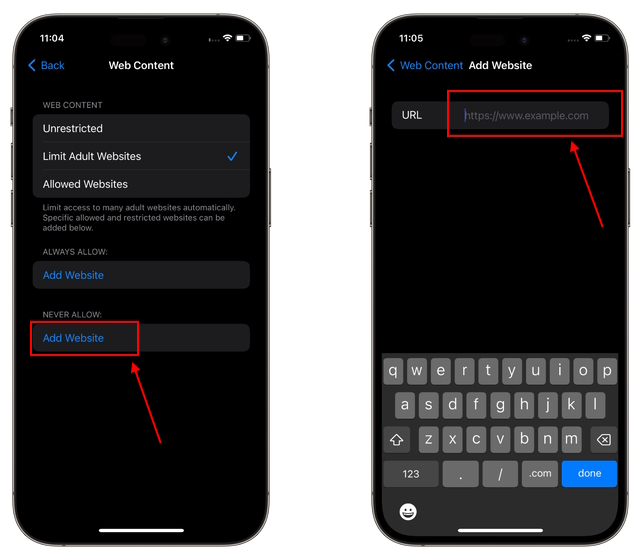
10. И все. Вы можете постоянно обновлять список веб-сайтов, чтобы время, проводимое вашим ребенком в Интернете, было безопасным и безопасным.
Как заблокировать веб-сайты на iPhone без экранного времени
Как правило, ограничений веб-контента Screen Time должно быть достаточно, чтобы ваши дети могли безопасно проводить время в сети. Тем не менее, технически подкованные дети все еще могут найти способ вырваться из ограничений. Не беспокойтесь, у нас есть верное решение для вас.
В настоящее время большинство интернет-маршрутизаторов имеют возможность блокировать определенные веб-сайты через их URL-адреса. Мы в нашем офисе тщательно протестировали этот метод, и он работает хорошо. Ниже мы подробно описали шаги по блокировке веб-сайтов на вашем iPhone через настройки маршрутизатора:
1. Откройте Safari, Chrome или любой другой браузер на вашем iPhone и введите IP-адрес вашего маршрутизатора в адресной строке. Вы можете найти IP-адрес маршрутизатора в нижней части вашего маршрутизатора.
2. На следующей странице введите учетные данные маршрутизатора для доступа к его настройкам.
3. Затем перейдите и нажмите «Настройка Wi-Fi», чтобы открыть раскрывающееся меню. Имя этого параметра может отличаться от одного маршрутизатора к другому.
Примечание. Некоторые страницы настроек и шаги могут отличаться в зависимости от используемого маршрутизатора. В нашем случае мы использовали маршрутизатор Airtel Xstream.
4. Вам просто нужно найти опцию «Mac Filter» в настройках вашего маршрутизатора.
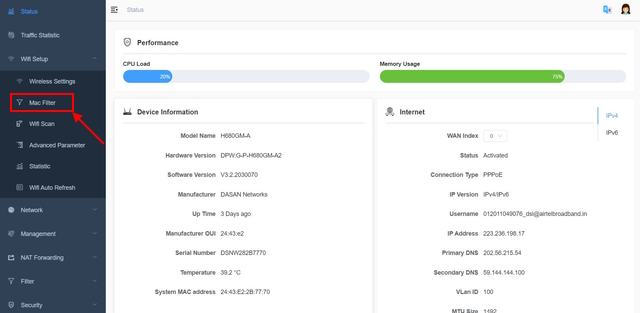
5. На странице «Фильтр беспроводных MAC-адресов» откройте раскрывающееся меню «Действие» и выберите параметр «Активировать черный список».
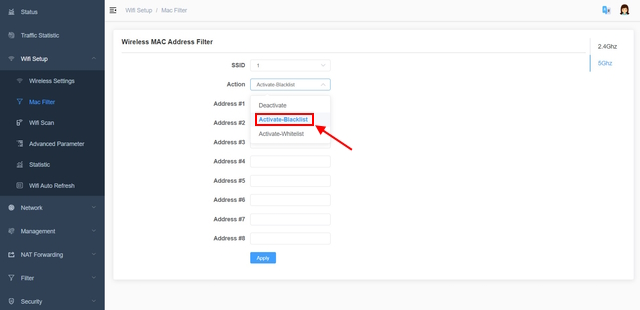
6. Теперь введите URL-адрес веб-сайта (или адрес), который вы хотите заблокировать отдельно, и нажмите «Применить», чтобы сохранить изменения.
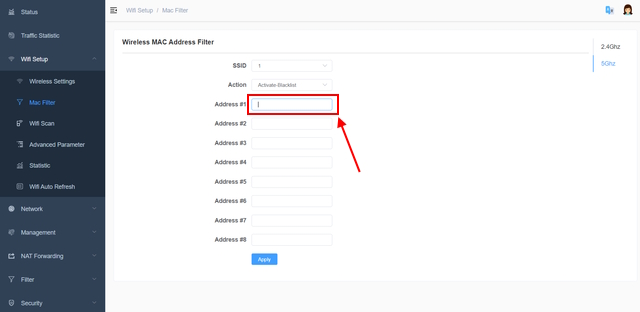
7. Теперь перезагрузите маршрутизатор, чтобы изменения вступили в силу. Теперь ваши дети не смогут получить доступ к веб-сайтам, которые вы добавили в черный список вашего маршрутизатора.
Установите код доступа к экранному времени, чтобы предотвратить изменения в ограничениях содержимого
Итак, вы включили ограничения веб-контента на iPhone или iPad вашего ребенка, но как запретить ребенку изменять действующие ограничения? У нас есть ответ — код доступа к экранному времени. Код доступа к экранному времени работает как пароль, который необходимо ввести, если вы хотите изменить ограничения контента. Вот как вы можете настроить пароль экранного времени на iPhone:
1. Перейдите в «Настройки» на вашем iPhone или iPad и нажмите «Экранное время».
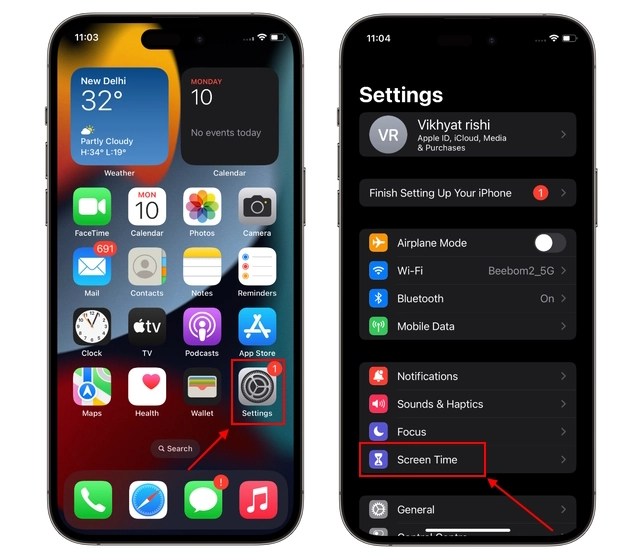
2. Здесь нажмите «Использовать код доступа к экранному времени», чтобы установить пароль, который вы будете использовать для доступа к ограничениям вашего контента позже.
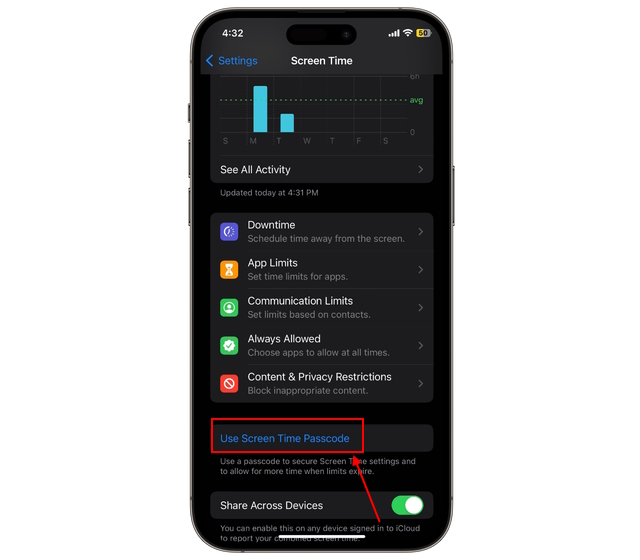
3. Введите «Код доступа», который вы хотите использовать, и вам будет предложено повторно ввести код доступа для его подтверждения.
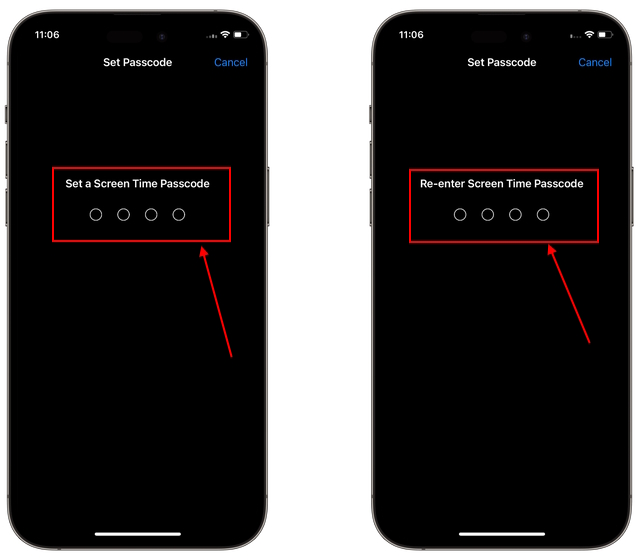
4. После этого Apple попросит вас ввести свой Apple ID и пароль, которые будут использоваться для сброса пароля, если вы его забудете. Кроме того, вы можете использовать различные решения, перечисленные в этом руководстве, для восстановления кода доступа к экранному времени на вашем iPhone или Mac.
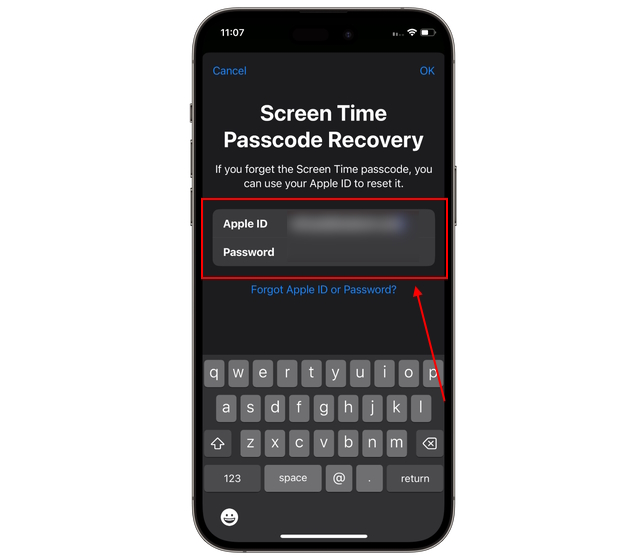
Примечание. Мы рекомендуем вам никогда не использовать пароль вашего iPhone или iPad в качестве кода доступа к экранному времени, поскольку любой может легко изменить настройки экранного времени, если ему известен пароль iPhone.
Как разрешить только определенные веб-сайты на вашем iPhone
Теперь, когда вы знаете, как блокировать веб-сайты в Chrome и Safari, вы должны знать, что есть также способ разрешить только определенный список веб-сайтов на вашем iPhone. Ниже мы показали вам, как:
1. Перейдите к настройкам экранного времени на вашем iPhone и выберите параметр «Ограничения содержимого и конфиденциальности».

2. Затем перейдите к «Ограничения содержимого -> Веб-контент».
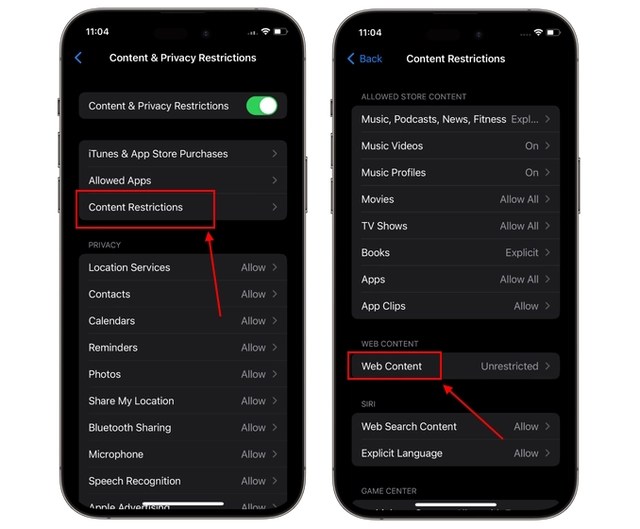
3. Теперь нажмите «Разрешенные веб-сайты», и появится список всех разрешенных веб-сайтов.
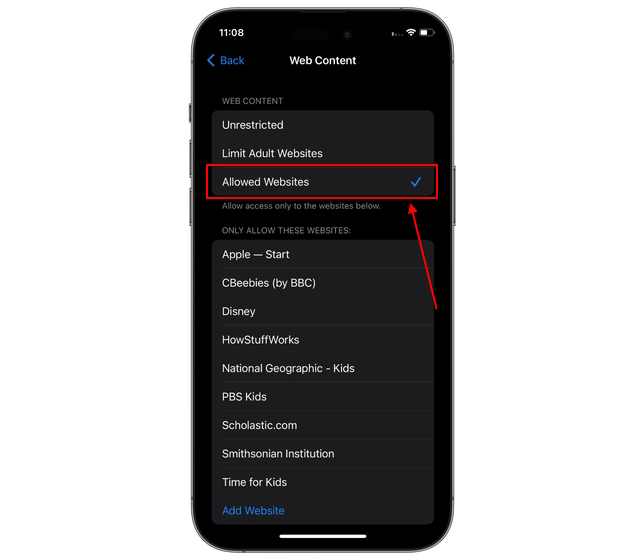
4. Нажмите кнопку «Добавить веб-сайт» в нижней части списка разрешенных веб-сайтов. Здесь вы можете добавить «Название» и «URL» веб-сайта, который хотите добавить в список разрешенных.
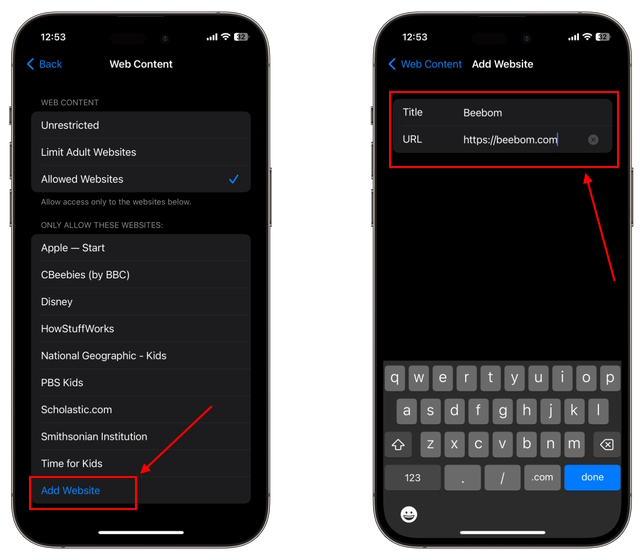
Как отключить доступ Siri к веб-браузерам и ненормативной лексике
Ваш iPhone также позволяет блокировать веб-сайты в Safari, которые могут содержать ненормативную лексику. Даже Siri не сможет получить доступ к этим веб-сайтам, если это ограничение включено. Это было бы полезно, если ваш ребенок использует Siri для получения результатов поиска из Google или других поисковых систем. Вот как это можно настроить:
1. Перейдите к настройкам экранного времени на вашем iPhone и нажмите «Ограничения содержимого и конфиденциальности».

2. Выберите и коснитесь «Ограничения содержимого» в списке параметров.
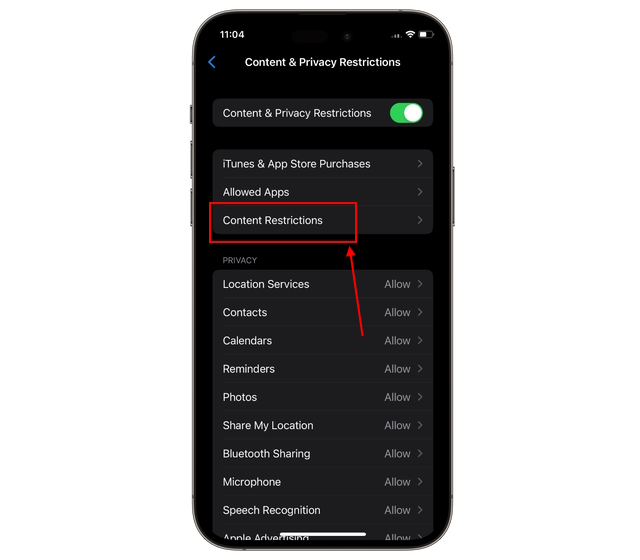
3. Здесь найдите раздел «Siri», коснитесь «Контент веб-поиска» и выберите «Не разрешать». После этого нажмите «Назад».
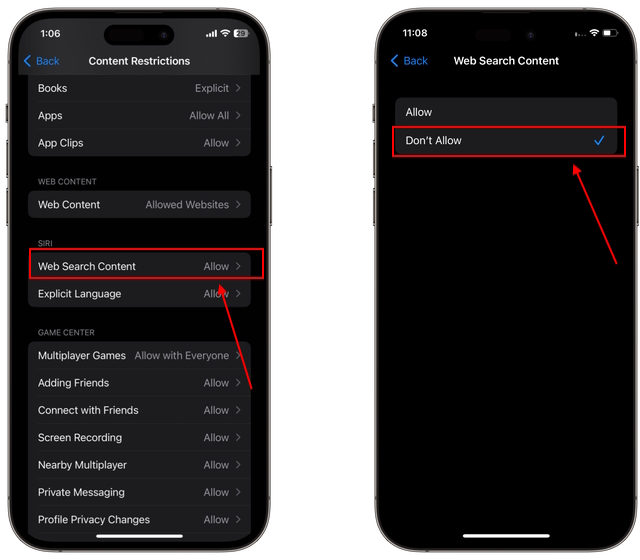
4. Теперь откройте раздел «Нецензурная лексика» и выберите «Не разрешать» из доступных вариантов.
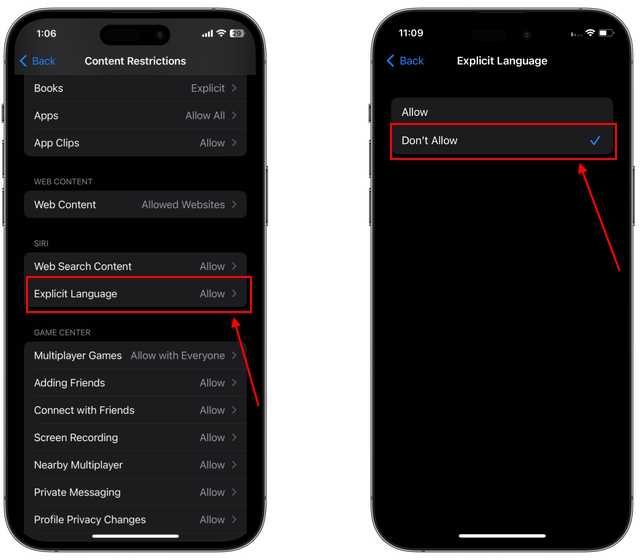
Ограничить доступ к определенным веб-сайтам на iPhone
Именно так вы можете обеспечить безопасность своих детей в Интернете и обрести душевное спокойствие. Следуйте методу, который, по вашему мнению, лучше всего подходит для блокировки веб-сайтов на iPhone, iPad и других устройствах. В то время как Screen Time остается предпочтительным выбором для блокировки сайтов для взрослых или азартных игр для пользователей iPhone, блокировка на уровне маршрутизатора лучше всего подходит для других устройств. Кроме того, если вы хотите узнать, как ограничить активность вашего ребенка на iPhone, узнайте, как настроить родительский контроль на iPhone.
Часто задаваемые вопросы Как заблокировать определенные веб-сайты на iPhone?
Добавьте название веб-сайта и URL-адрес в список «Никогда не разрешенный», доступный на вкладке «Ограничение веб-сайтов для взрослых», и все готово.